Så här raderar du ett sparat Wi-Fi-nätverk på Windows 10

Windows 10 sparar en lista över Wi-Fi-nätverk som du ansluter till tillsammans med deras lösenordsfraser och andra inställningar. Om du vill stoppa din dator från att ansluta till ett nätverk automatiskt, måste du göra Windows "glömma" Wi-Fi-nätverket.
Processen var uppenbar i Windows 7, där du bara kunde välja "Hantera trådlösa nätverk "I Kontrollpanelen Nätverks- och delningscenter och radera sparade nätverk. Windows 8 tog bort det här alternativet och tvingade dig att använda kommandopromptkommandon. Men i Windows 10 tillhandahåller Microsoft återigen ett grafiskt gränssnitt för detta.
Hur man snabbt glömmer ett sparat Wi-Fi-nätverk
Microsoft effektiviserade äntligen denna process i Windows 10: s Fall Creators Update, så du behöver inte gräva genom Inställningar-appen eller Kontrollpanelen.
Öppna bara Wi-Fi-popupen från ditt meddelandefält, även känt som systemfältet. Högerklicka eller tryck länge på namnet på det nätverk du vill glömma och välj "Glöm".
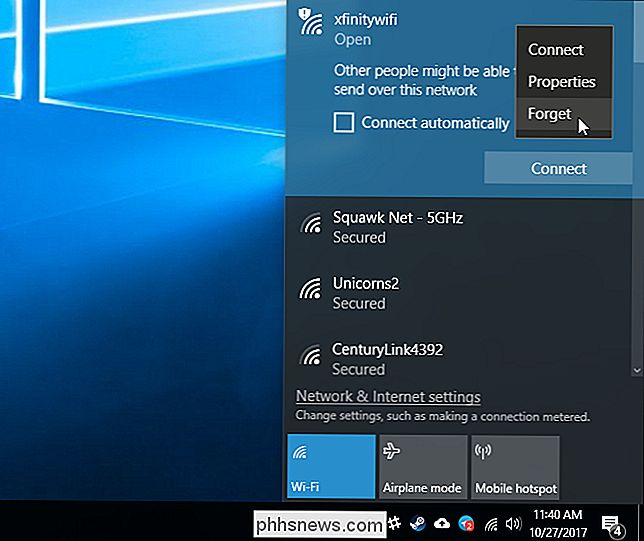
Detta fungerar bara om du är nära Wi-Fi-nätverket och det visas i listan. Om du vill ta bort ett Wi-Fi-nätverk som din enhet inte kan se för tillfället måste du använda appen Inställningar.
Så här glömmer du ett sparat Wi-Fi-nätverk från inställningar
RELATED: Felsökning av trådlösa routernsproblem
För att glömma ett sparade Wi-Fi-nätverk som inte finns i närheten måste du lämna den gamla kontrollpanelen bakom och använda den nya inställningsappen. Funktionen "Hantera trådlösa nätverk" är inte längre tillgänglig i Nätverks- och delningscenter.
Gå till Inställningar> Nätverk och Internet för att komma igång.
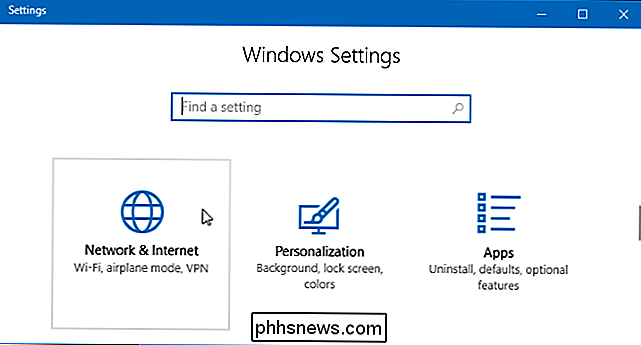
Välj kategorin "Wi-Fi" och klicka på "Hantera kända nätverk "Länk.
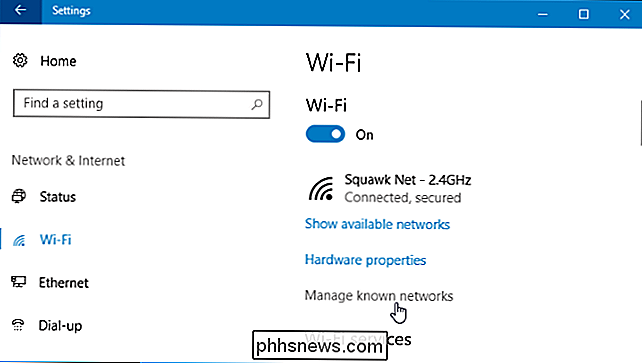
Du får se en lista över alla Wi-Fi-nätverk du har anslutit till. För att glömma ett nätverk klickar du på det och klickar på "Glöm". Du kan använda sökningen, sortera och filtrera alternativ för att hitta ett nätverk i den här listan.
Nästa gång du ansluter till ett nätverk, blir du ombedd att dess lösenfras och Windows kommer att ställa upp det från början.
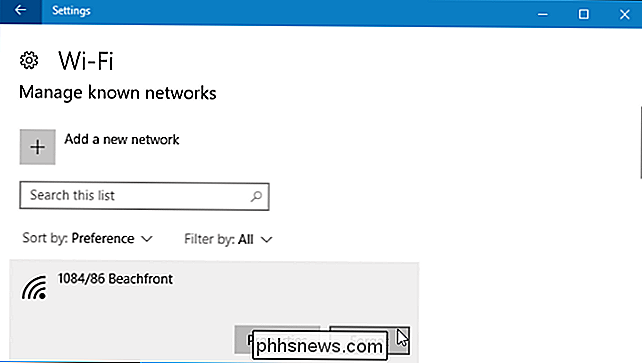
Hur man glömmer ett sparat nätverk från kommandotolkningen
Du kan också göra det från kommandotolken, om du föredrar det. I Windows 8 och 8.1 var det enda inbyggda sättet att glömma Wi-Fi-nätverk eftersom Microsoft inte tillhandahöll några grafiska verktyg.
Starta ett kommandotolfönster som administratör för att komma igång. För att göra det, öppna Start-menyn, sök efter "Kommandotolk", högerklicka på genvägskommandot genväg och välj "Kör som administratör".
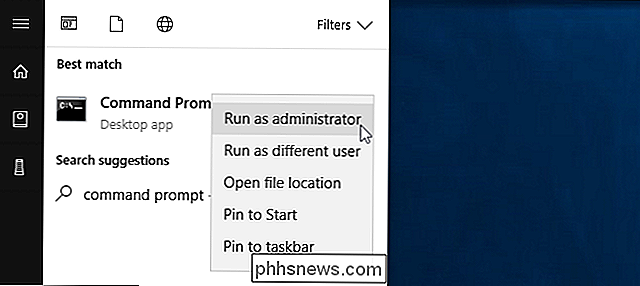
Skriv följande kommando och tryck på "Enter" för att visa en lista över din sparade Wi -Fi-nätverk:
netsh wlan visar profiler
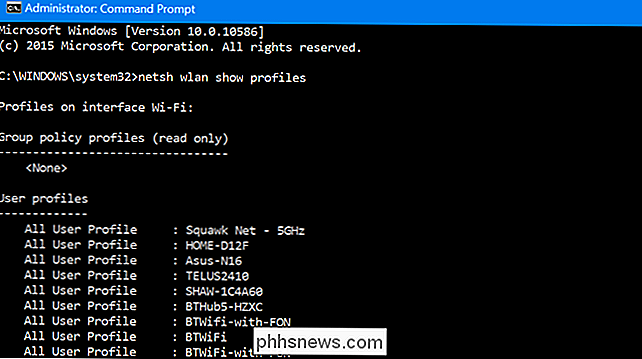
Leta reda på profilnamnet på nätverket du vill glömma. Skriv följande kommando, ersätt "PROFIL NAMN" med namnet på det nätverk du vill glömma:
netsh wlan radera profilnamn = "PROFIL NAMN"
Låt oss säga att du vill ta bort ett nätverk som heter " BTWiFi”. Du skulle skriva följande kommando:
netsh wlan delete profile name = "BTWiFi"


Så här stoppar du Apple Music från att ta över din iPhones Play Button
Apples musikapp är ... okej. Det är en anständig musikspelare och Apple Music är en kompetent streamingtjänst. Det här är saken, men jag använder inte den. RELATED: Vad är Apple Music och hur fungerar det? Apple Music har den djupaste integrationen med iOS av någon ljudapp. Det här är trevligt om du använder det, men en smärta om du inte är.

Så här placerar du Netgear Arlo-kameror på det enkla sättet
När du placerar de flesta säkerhetskameror tar det lite tid och lite försök och fel för att få dem att installeras perfekt. Men, Netgear har lagt till några funktioner som gör installationsprocessen mycket enklare för sina Arlo-kameror. RELATED: Så här ställer du in Netgear Arlo Pro-kamerasystemet Det är inte så svårt att få den perfekta vinkeln av en säkerhetskamera; du måste gissa och titta på live video-flödet för att se hur bra ett jobb du gjorde.



